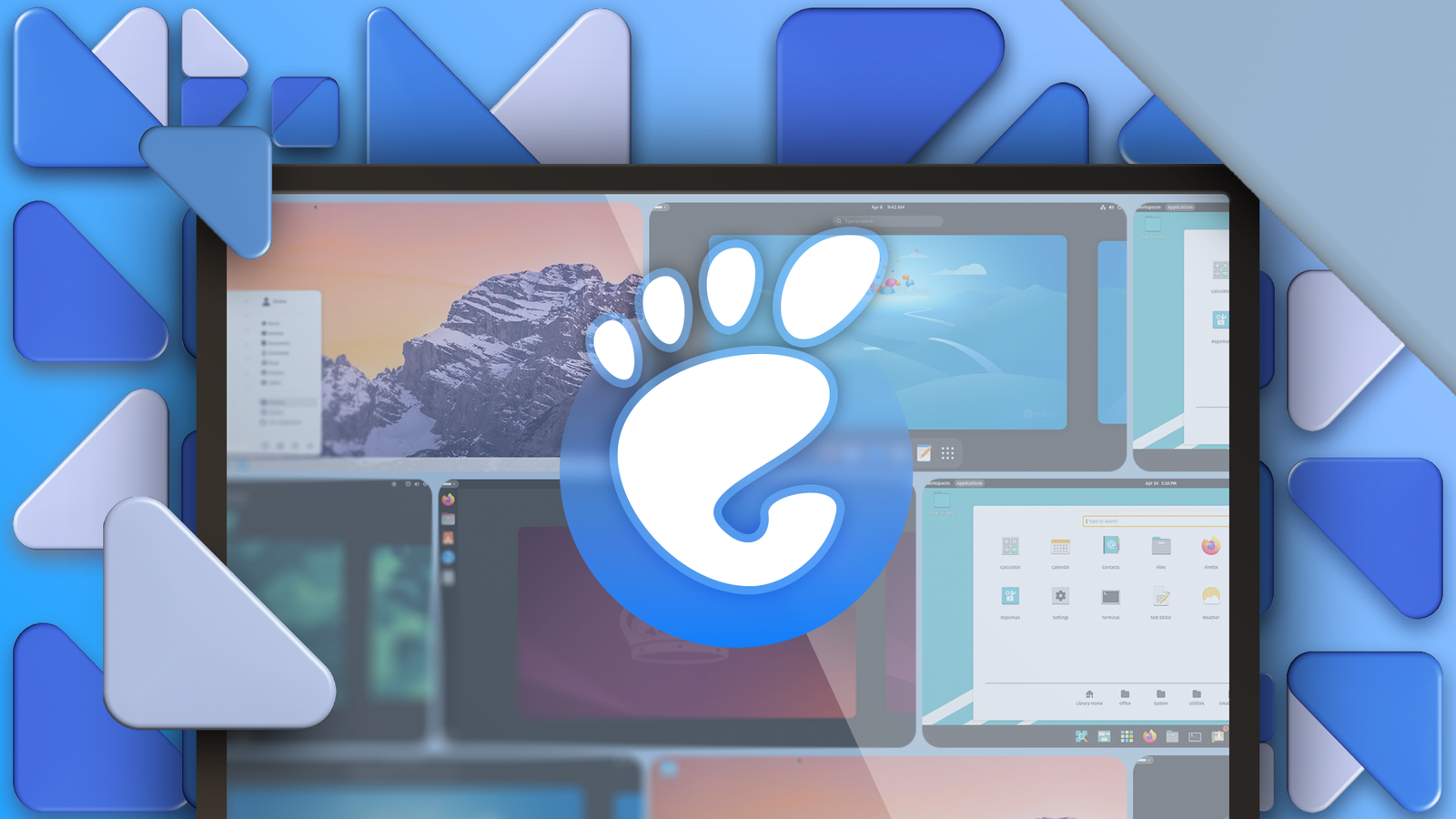Links de salto
- Aprimore a navegação de arquivos
- Melhore as visualizações e miniaturas de arquivos
- Adicione funcionalidade com extensões
- Personalize a aparência e o comportamento
- Integre armazenamento em nuvem e em rede
- Configuração avançada e opções ocultas
- Bônus de produtividade: atalhos de teclado
O gerenciador de arquivos do GNOME, conhecido como Files (ou Nautilus), é sólido, mas alguns ajustes inteligentes podem fazer com que pareça uma ferramenta totalmente nova. Com apenas alguns ajustes, você pode transformar o Nautilus em um espaço de trabalho mais rápido, mais limpo e mais capaz para gerenciar seus arquivos.
GNOME é um dos ambientes de desktop Linux mais usados, apreciado por seu design limpo e simplicidade. Seu gerenciador de arquivos padrão reflete essa filosofia: fácil de usar, mínimo e confiável. Mas embora a configuração padrão funcione para a maioria das pessoas, ela deixa muitos recursos úteis ocultos sob a superfície. Com algumas alterações na configuração, você pode tornar o Files muito mais capaz e eficiente. Os ajustes abaixo melhoram tudo, desde navegação e visualizações até aparência e configurações avançadas.
Aprimore a navegação de arquivos
A navegação suave pode fazer ou quebrar um gerenciador de arquivos. Alguns pequenos ajustes podem acelerar drasticamente a movimentação pelas pastas. Por exemplo, adicionar “Abrir no Terminal” e “Abrir como Administrador” ao menu do botão direito economiza várias etapas ao trabalhar com scripts, permissões ou configurações do sistema.
Duas opções convenientes que podem ser facilmente adicionadas ao menu do botão direito são “Criar link” e “Excluir permanentemente”. Você encontrará opções para ativar um ou ambos no menu de preferências do Nautilus (três barras no canto superior esquerdo da janela).
A opção “Criar link” permitirá criar links para arquivos ou pastas em novos locais. Você pode então usar o link como se estivesse usando o próprio arquivo ou diretório. Criar um link em seu diretório inicial para um arquivo de log enterrado em uma árvore de diretórios complexa, por exemplo, permitirá que você verifique facilmente esse arquivo de log sem memorizar e navegar até sua localização real.
“Excluir permanentemente” faz exatamente o que diz. Ele excluirá permanentemente arquivos ou pastas, ignorando a lixeira do sistema. Isso pode ajudar a liberar espaço imediatamente quando você não precisar da rede de segurança que o lixo oferece.
Os marcadores são outro recurso poderoso, mas subutilizado. Adicionar atalhos aos diretórios mais usados pode transformar a navegação com vários cliques em uma única ação. É ideal para projetos, pastas compartilhadas ou diretórios na nuvem que você visita com frequência.
Para criar um novo favorito, basta arrastar qualquer pasta no painel direito do Nautilus para a lista de favoritos à esquerda. Se mudar de ideia mais tarde, você pode removê-lo facilmente clicando com o botão direito no favorito.
Melhore as visualizações e miniaturas de arquivos
As visualizações visuais economizam muito tempo, especialmente quando você lida com imagens, vídeos ou documentos. O GNOME permite ajustar como e quando essas visualizações aparecem. Você pode aumentar o tamanho das miniaturas para tornar a navegação mais visual ou limitá-las a pastas locais para economizar largura de banda ao usar unidades de rede.
As opções para alterar o tamanho e a exibição das miniaturas geralmente são perdidas porque estão um tanto ocultas em um menu suspenso que não é imediatamente óbvio. Quando você tiver o Nautilus no modo de visualização de ícones, clique na pequena seta para baixo no canto superior direito que aparece logo antes dos botões de controle da janela.
Você pode expandir os recursos de visualização do GNOME instalando plug-ins de miniaturas do seu gerenciador de pacotes. Esses pequenos ajudantes permitem que o Files mostre miniaturas de muitos outros tipos de arquivo, incluindo vídeos, PDFs e imagens RAW de câmera. Eles devem funcionar automaticamente depois de instalados. Caso contrário, tente sair do GNOME e fazer login novamente ou reinicie o sistema.
Os pacotes comuns incluem:
- ffmpegthumbnailer para vídeos
- evince-thumbnailer para PDF
- gnome-raw-thumbnailer para fotos RAW
Você deve conseguir instalar usando o gerenciador de pacotes da sua distribuição na linha de comando ou pesquisando no software GNOME. Se o desempenho ficar lento, limpar o cache de miniaturas ou restringir a geração de miniaturas (encontrada nas preferências) pode ajudar o Arquivos a permanecer responsivo sem perder funcionalidade.
Adicione funcionalidade com extensões
As extensões do GNOME abrem a porta para uma ampla gama de melhorias e várias aprimoram diretamente o gerenciador de arquivos. Você encontrará extensões que adicionam recursos como marcação de arquivos, pastas codificadas por cores e gerenciadores de área de transferência que controlam os itens copiados.
Instalar extensões é simples: você pode usar o site GNOME Extensions ou o gerenciador de pacotes da sua distribuição. Ao testar novos, entretanto, é melhor habilitá-los um de cada vez. Dessa forma, se algo entrar em conflito ou tornar sua área de trabalho lenta, será fácil identificar a causa. As extensões podem ser desativadas com segurança a qualquer momento, e a maioria dos usuários descobre que mesmo um ou dois complementos bem escolhidos aumentam significativamente a produtividade.
Personalize a aparência e o comportamento
A aparência é mais importante do que muitos usuários imaginam. Um espaço de trabalho limpo e visualmente confortável reduz o esforço e ajuda você a se manter organizado. O GNOME facilita a personalização da aparência do seu gerenciador de arquivos.
Comece alterando o tema do ícone ou as cores da pasta. Muitos temas incluem variações de cores vivas que ajudam a identificar rapidamente pastas de trabalho, mídia ou sistema. Você também pode ajustar o comportamento de classificação para exibir arquivos por nome, data ou tipo e personalizar quais colunas aparecem na exibição de lista.
O modo escuro é outra maneira simples de tornar os Arquivos mais agradáveis aos olhos. Você pode ativá-lo manualmente ou configurá-lo para seguir o tema do sistema automaticamente. Combinados com um nível de zoom apropriado e disposição da barra lateral, esses ajustes tornam o uso de Arquivos mais confortável por longos períodos.
Você encontrará muitos temas gratuitos junto com instruções de instalação em Gnome-Look.org. Uma vez instalado, você pode alternar entre temas e elementos de tema usando o popular aplicativo GNOME “Tweaks” (que você pode instalar através do software GNOME, se ainda não estiver disponível).
Integre armazenamento em nuvem e em rede
O GNOME Files integra-se perfeitamente com locais online e de rede. Você pode conectar compartilhamentos de rede Google Drive, Nextcloud ou SMB diretamente na barra lateral. Depois de adicionados, eles aparecem ao lado das pastas locais, permitindo mover arquivos entre sistemas como se estivessem no disco rígido.
Você encontrará opções para adicionar contas de vários provedores de nuvem nas configurações do GNOME em “Contas Online”.
Se você usa regularmente determinadas unidades de rede, também pode configurá-las para serem montadas automaticamente na inicialização. Isso garante que os espaços de trabalho compartilhados e os diretórios na nuvem estejam prontos no momento em que você faz login, sem nenhuma etapa extra.
Configuração avançada e opções ocultas
Alguns dos recursos mais úteis do Nautilus não são visíveis no menu de configurações normais. Se você abrir o dconf-editor (ferramenta de configuração avançada do GNOME), encontrará várias opções que podem melhorar sutilmente, mas visivelmente, sua experiência.
Dependendo de suas opções de distribuição e instalação, você pode ou não ver o dconf-editor no inicializador de aplicativos. Se não estiver lá, você pode instalá-lo facilmente na linha de comando. Basta abrir uma janela de terminal e digitar o seguinte:
## Debian/Ubuntu
sudo apt install dconf-editor
## Red Hat/Fedora
sudo dnf install dconf-editor
Para começar, você pode mudar a barra de navegação superior da navegação no estilo trilha para uma entrada direta de localização. Essa pequena alteração permite digitar ou colar caminhos exatos, economizando tempo ao alternar entre pastas. É especialmente útil quando você está trabalhando em algo com o Nautilus e uma janela de terminal. Você pode copiar rapidamente caminhos de um para outro. Para usuários que lidam com diretórios aninhados ou caminhos de sistema ocultos, é obrigatório. Você encontrará a opção em org > gnome > nautilus > preferências no editor dconf.
Também nas preferências do Nautilus, você pode definir a visualização padrão a ser usada sempre que abrir uma nova janela. A maioria dos sistemas usa como padrão a visualização de ícones. Você pode alterná-lo para a visualização de lista para obter uma visualização de pastas e arquivos mais simplificada, o que tornará a navegação em diretórios grandes muito mais rápida e fácil.
Outra opção simples, mas útil, é definir o esquema de compactação padrão usado quando você clica com o botão direito em um arquivo e seleciona “compactar”. Se você trabalha com muitos arquivos compactados, isso pode economizar muito tempo.
Você pode escolher entre:
- zip (padrão)
- tar.xz (tarball)
- 7z (7-Zip)
- criptografadozip (arquivo zip protegido por senha)
Se você mudar de ideia sobre algo que modificou, o dconf-editor marca tudo o que você alterou e oferece a opção de voltar às configurações padrão.
Bônus de produtividade: atalhos de teclado
Os atalhos de teclado podem economizar uma quantidade surpreendente de tempo. O GNOME já inclui muitos atalhos integrados, mas você também pode criar os seus próprios. Basta abrir a seção “Atalhos de teclado” nas configurações do GNOME para personalizá-los.
Os atalhos comuns incluem abrir novas guias, fechar guias, renomear arquivos e atualizar pastas. Para usuários que alternam frequentemente entre projetos ou diretórios, dominar apenas algumas dessas combinações de teclas pode tornar o gerenciamento de arquivos quase fácil.
Você descobrirá que pode executar praticamente qualquer tarefa usando combinações de atalhos de teclado. Experimente até encontrar as combinações que lhe pareçam mais naturais e depois inclua-as na sua rotina diária!
O gerenciador de arquivos do GNOME já é confiável, mas esses ajustes o transformam de um utilitário básico em um espaço de trabalho versátil e personalizado. Se você deseja uma navegação mais rápida, melhores visualizações ou melhorias visuais, pequenos ajustes resultam em uma experiência mais suave.
Reservar um tempo para explorar essas opções irá recompensá-lo com um sistema que parece feito sob medida para a forma como você realmente trabalha. O resultado é um gerenciador de arquivos mais limpo e capaz que ajuda você a manter o foco, a eficiência e a organização todos os dias.